【摘要】:单击“参考几何体”工具栏中的“基准面”图标,弹出“基准面”属性管理器。单击“确定”图标,从而生成平行于零件左端面20mm的基准面。单击“草图”工具栏中的“圆”图标,绘制一个圆,并标注直径尺寸为4.00mm,作为螺旋线的基圆。单击“特征”工具栏中的“扫描切除”图标,或执行“插入”→“切除”→“扫描”菜单命令,弹出“扫描切除”属性管理器。单击“确定”图标,生成螺纹,如图7-8所示。

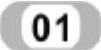 创建基准面。单击“参考几何体”工具栏中的“基准面”图标
创建基准面。单击“参考几何体”工具栏中的“基准面”图标 ,弹出“基准面”属性管理器。选择零件基体上的左端面,设置基准面与左端面相距20mm,如图7-5所示。单击“确定”图标
,弹出“基准面”属性管理器。选择零件基体上的左端面,设置基准面与左端面相距20mm,如图7-5所示。单击“确定”图标 ,从而生成平行于零件左端面20mm的基准面。
,从而生成平行于零件左端面20mm的基准面。
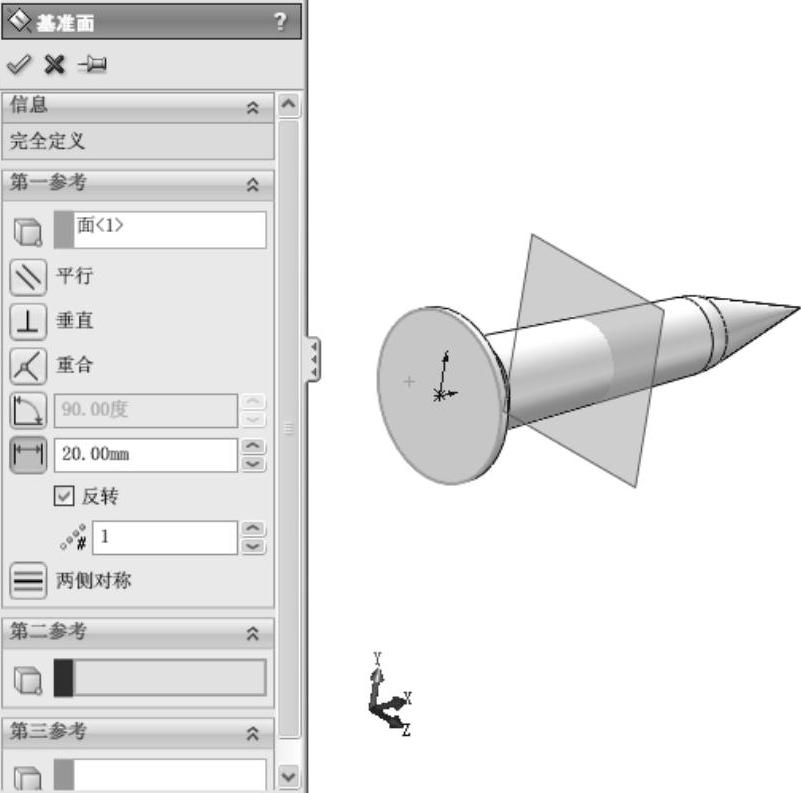
图7-5 生成基准面
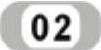 绘制草图。单击“草图绘制”图标
绘制草图。单击“草图绘制”图标 ,在新生成的“基准面”新建草图。单击“草图”工具栏中的“圆”图标
,在新生成的“基准面”新建草图。单击“草图”工具栏中的“圆”图标 ,绘制一个圆,并标注直径尺寸为4.00mm,作为螺旋线的基圆。
,绘制一个圆,并标注直径尺寸为4.00mm,作为螺旋线的基圆。
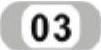 绘制螺旋线。单击菜单栏中的“插入”→“曲线”→“螺旋线/涡状线”命令,或单击“螺旋线/涡状线”图标
绘制螺旋线。单击菜单栏中的“插入”→“曲线”→“螺旋线/涡状线”命令,或单击“螺旋线/涡状线”图标 ,在“螺旋线/涡状线”属性编辑器中设置定义方式为高度和螺距;高度为30.00mm;螺距为2.50mm;起始角度为0°,其他选项如图7-6所示。单击“确定”图标
,在“螺旋线/涡状线”属性编辑器中设置定义方式为高度和螺距;高度为30.00mm;螺距为2.50mm;起始角度为0°,其他选项如图7-6所示。单击“确定”图标 ,生成螺旋线。
,生成螺旋线。
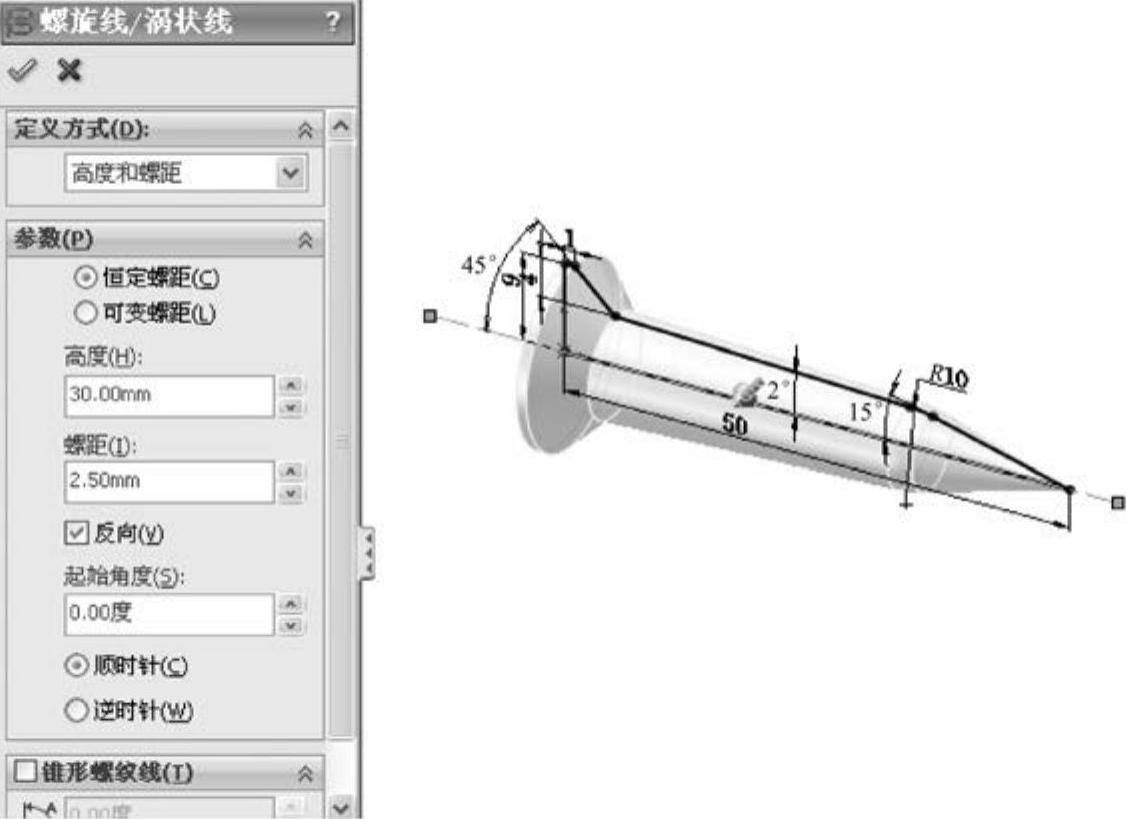
图7-6 作为螺旋线的基圆
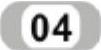 设置基准面。在左侧的“FeatureManager设计树”中用鼠标选择“上视基准面”作为绘制图形的基准面。单击“草图绘制”图标
设置基准面。在左侧的“FeatureManager设计树”中用鼠标选择“上视基准面”作为绘制图形的基准面。单击“草图绘制”图标 ,新建草图。(www.xing528.com)
,新建草图。(www.xing528.com)
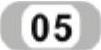 绘制螺纹截面草图。单击“草图”工具栏中的“直线”图标
绘制螺纹截面草图。单击“草图”工具栏中的“直线”图标 和“智能尺寸”图标
和“智能尺寸”图标 ,如图7-7所示。单击“草图绘制”图标
,如图7-7所示。单击“草图绘制”图标 ,退出该草图。
,退出该草图。
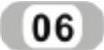 创建螺纹。单击“特征”工具栏中的“扫描切除”图标
创建螺纹。单击“特征”工具栏中的“扫描切除”图标 ,或执行“插入”→“切除”→“扫描”菜单命令,弹出“扫描切除”属性管理器。选择齿沟截面草图作为扫描切除的轮廓,螺旋线作为扫描路径。单击“确定”图标
,或执行“插入”→“切除”→“扫描”菜单命令,弹出“扫描切除”属性管理器。选择齿沟截面草图作为扫描切除的轮廓,螺旋线作为扫描路径。单击“确定”图标 ,生成螺纹,如图7-8所示。
,生成螺纹,如图7-8所示。
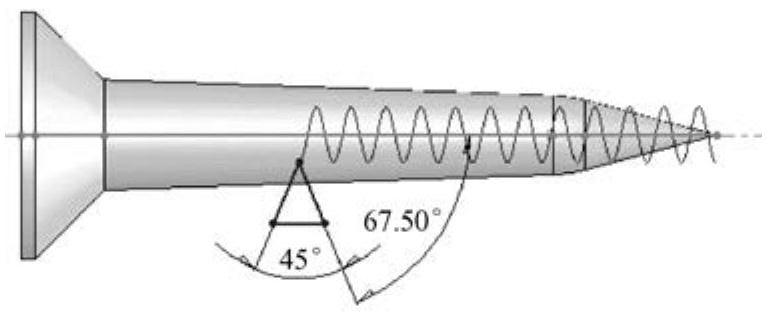
图7-7 螺纹截面草图
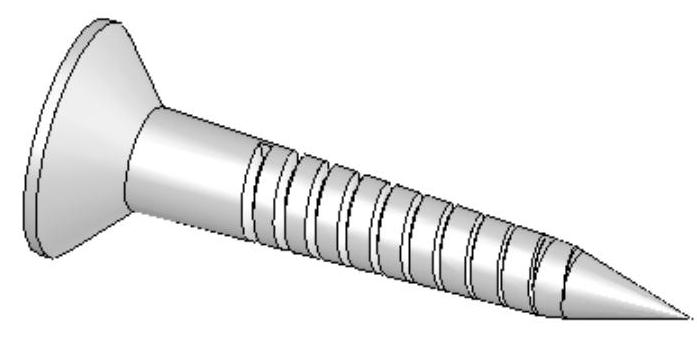
图7-8 螺纹效果
免责声明:以上内容源自网络,版权归原作者所有,如有侵犯您的原创版权请告知,我们将尽快删除相关内容。




